Gmailでは自動でスパムメールなどを振り分けてくれる機能がありますが
時折受信トレイに入ったりすると煩わしい時があります
頻繁に来るメールを自動的に削除する方法をご紹介
以前にもご紹介しましたが少し画面が変わったので
再度記事にしてみました
Gmail内に迷惑メール等がこの様に入ってくる時があります
迷惑メールで無くても宣伝や商材の紹介など必要の無いメールがあり
これを自動で削除する方法です
必要の無いメールにチェックを付けます
複数でも大丈夫ですが25件までフィルターとして登録されます
「その他」→「メールの自動振り分け設定」をクリック
フィルター条件が表示されて、先ほどチェックした
メールアドレスが登録されています
ここでメールアドレスでは無くて件名を指定して
フィルターも可能です
ここではそのまま「この検索条件でフィルタを作成」をクリックします
先ほどのフィルタにて該当メールの動作を指定します
ここでは削除するにチェックして「フィルタを作成」をクリック
これで次回受信時から自動的にゴミ箱に入るようになります
作成したフィルターの設定を見るには
右上のギアマークから「設定」
タブ「フィルタ」にて確認、削除などの変更が出来ます
かなりの数が登録されています
またiPadやAndroidなどでこの設定項目が無い場合は
一度Webブラウザ等から設定すればローカルアプリ等でも
フィルタ出来るかも知れません
ご参考になればと思います
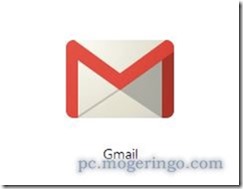
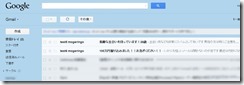
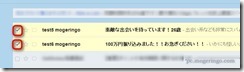
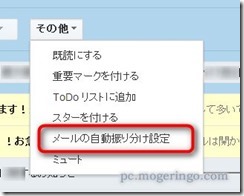
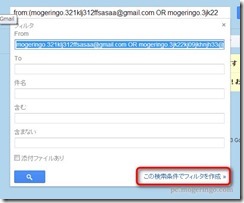
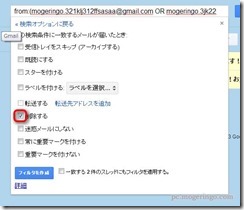
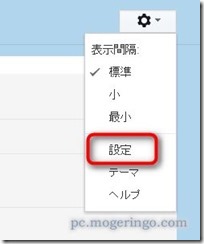
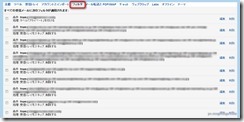
コメント